文章詳情頁
Win10任務欄怎么設置聯(lián)系人?Win10任務欄顯示聯(lián)系人設置流程
瀏覽:134日期:2022-11-15 13:25:34
Win10任務欄怎么設置聯(lián)系人?Win10系統(tǒng)是現(xiàn)在很多用戶都在使用的電腦操作系統(tǒng),最近有用戶問,如何在任務欄設置聯(lián)系人,其實方法很多簡單,下面就和小編一起來看看操作方法吧!
Win10任務欄顯示聯(lián)系人設置流程
1、首先打開電腦,我們點擊位于電腦桌面左下角的開始圖標按鈕,其上方會出現(xiàn)一個窗口,在窗口左側(cè)點擊“設置”選項即可。
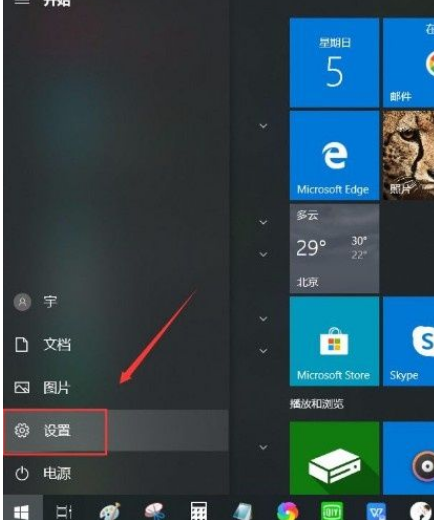
2、然后界面上就會出現(xiàn)一個設置頁面,我們在頁面右側(cè)找到“個性化”選項,點擊它即可進入到個性化頁面。
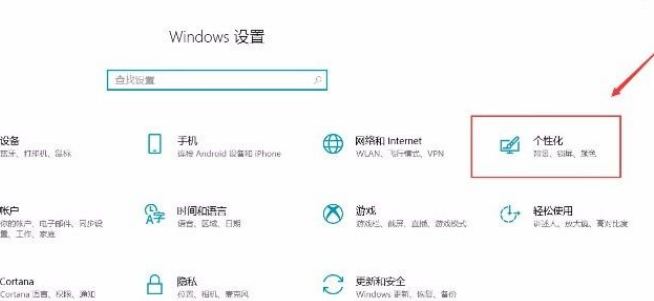
3、接下來在個性化頁面中,我們在頁面左側(cè)可以看到一個邊欄,在邊欄中點擊“任務欄”選項。
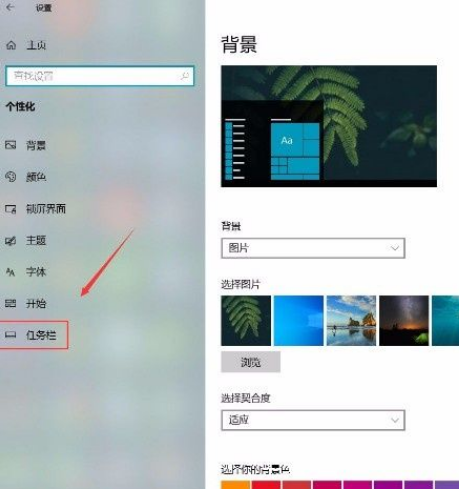
4、隨后在界面上就可以看到“在任務欄顯示聯(lián)系人”選項,我們點擊該選項下方的開關按鈕將其打開即可。
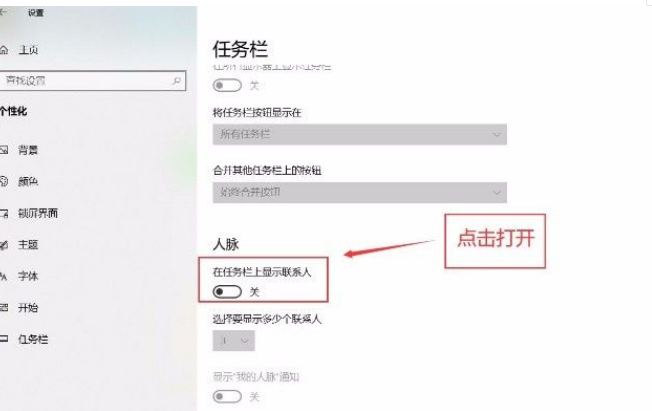
5、完成以上所有步驟后,我們在任務欄中就可以看到聯(lián)系人圖標了,如下圖所示,大家可以作為參考。
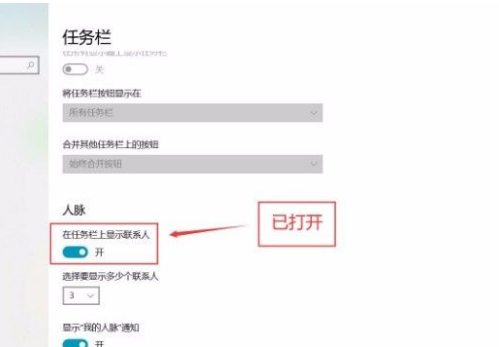
標簽:
Windows系統(tǒng)
win10
相關文章:
1. Win7通過cmd進入d盤的方法2. Win10系統(tǒng)麥克風沒聲音怎么設置?3. Debian11中thunar文件管理器在哪? Debian11打開thunar文件管理器的技巧4. WinXP沒有網(wǎng)絡適配器怎么添加?本地連接消失了如何恢復?5. 如何立即獲取Windows10 21H1更新?獲取Windows10 21H1更新方法分享6. Win11怎么提高開機速度?Win11提高開機速度設置方法7. 統(tǒng)信uos系統(tǒng)怎么管理打印界面和打印隊列?8. Win10系統(tǒng)怎么把字體改成蘋果字體?9. Debian11怎么結(jié)束進程? Debian殺死進程的技巧10. Win10服務項哪些能禁用?
排行榜

 網(wǎng)公網(wǎng)安備
網(wǎng)公網(wǎng)安備